27
2012
آموزش تصویری اتصال دامنه به ویندوز سرور
عموما افرادی که از سرور برای میزبانی وب استفاده می کنند، در کنار سیستم عامل خود از یک کنترل پنل استفاده می کنند تا به راحتی بتوانند مدیریت سرور خود را به عهده بگیرند، در مورد سرور های ویندوز، مدیران سرور انتخاب های خیلی زیادی ندارند و بدون شک اولین انتخاب آنها پلسک خواهد بود. چرا که شرکت بزرگ پارالل ( Parallel ) قبلا فرصت رقابت را از سایرین گرفته و سالهاست که Plesk تنها انتخاب نه چندان دلچسب وبمستر ها بوده است. البته، در سالهای اخیر شرکت های مختلفی با محصولاتی مانند hosting controller و یا websitepanel تلاش خود را برای پر کردن این خلاء انجام دادند که حضور آنها در خور تشکر می باشد. اما بدلیل هزینه های بسیار زیاد پلسک، بسیاری از کاربران سرور های ویندوز به کمک ابزارهایی که قبلا ماکروسافت در اختیار آنها قرار داده است تنظیمات سرور خود را برای میزبانی وب انجام می دهند. در اینجا به شما نشان خواهیم داد که چگونه تنظیمات DNS سرور خود را بدون دخالت کنترل پنل ها انجام دهید.
ابتدا باید DNS را بر روی سرور نصب کنید که معمولا بصورت پیش فرض نصب نیست. برای اینکار به سی دی ویندوز نیاز داریم. مراحل کار را بصورت زیر انجام میدهیم
Control Panel > Add or Remove Programs > Add/Remove Windows Components
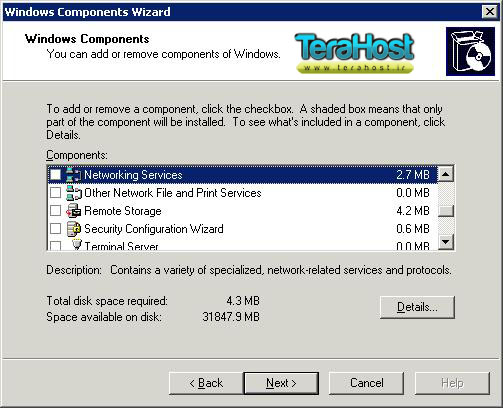
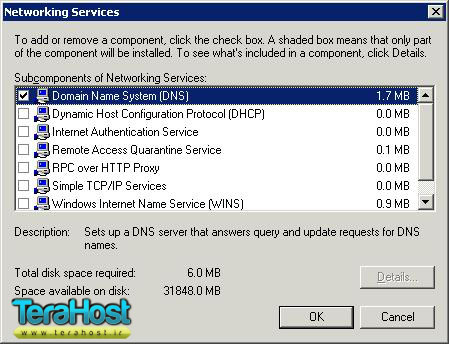
بعد از نصب DNS از منوی استارت بر روی زبانه Administrative Tools و از آنجا بر روی DNS کلیک فرمائید. پنجره جدیدی با عنوان مدیریت دی ان اس ( DNS Manager ) باز می شود. که در قسمت سمت چپ شما نام سرور خود را مشاهده می کنید. مطابق شکل بر روی زبانه کنار آن کلیک فرمائید تا زیرمنو های آن نمایان شود. Forwad Lookup Zones گزینه بعدی است که می بایست انتخاب نمائید.
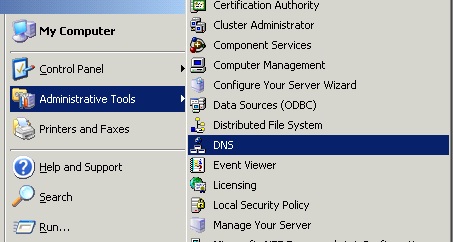
از منوی action در بالای پنجره ، گزینه ناحیه جدید ( New Zone ) را انتخاب نمائید. که پنجره جدیدی را باز می نماید گزینه “بعدی” را انتخاب نمائید و با حفظ آپشن Primary zone مجدد کلید “بعدی” را انتخاب نمائید.
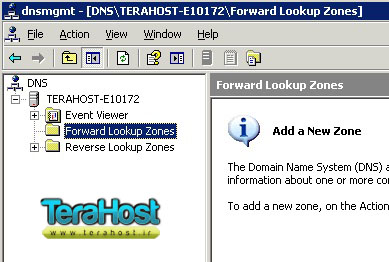
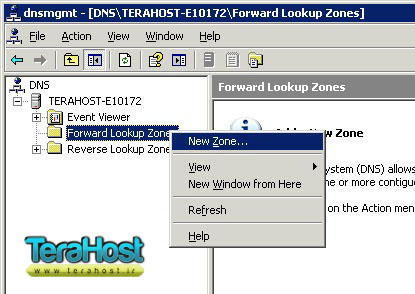
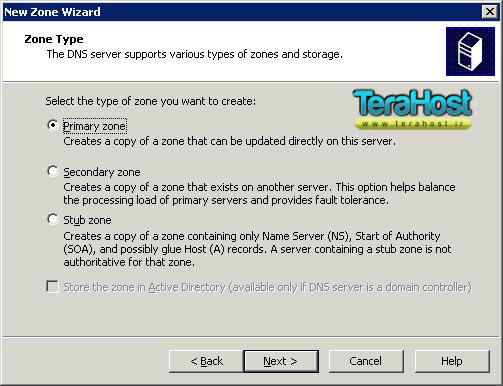
در اینجا شما می بایست نام دامنه خود را در عنوان Zone name وارد نمائید و کلید “بعدی” را انتخاب نمائید. در مرحله بعد گزینه “Create a new file with this file name” را انتخاب نمائید و به مرحله بعدی بروید. اگر در مورد به روز رسانی خودکار یا Dynamic Updates اطلاعاتی ندارید، می بایست گزینه “Do not allow dynamic updates” را انتخاب نمائید و در آخر با فشردن کلید Finish مراحل را به اتمام برسانید.
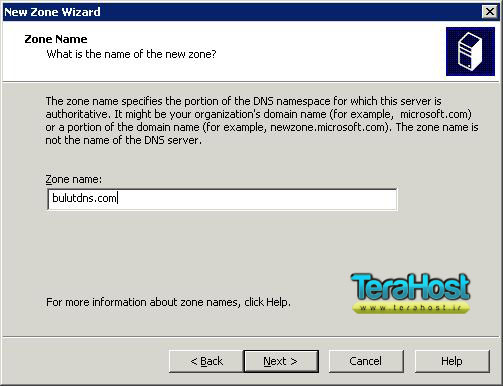
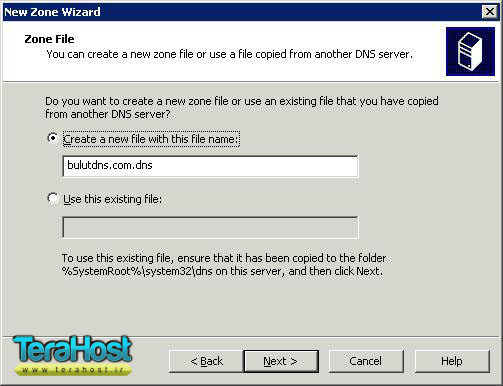
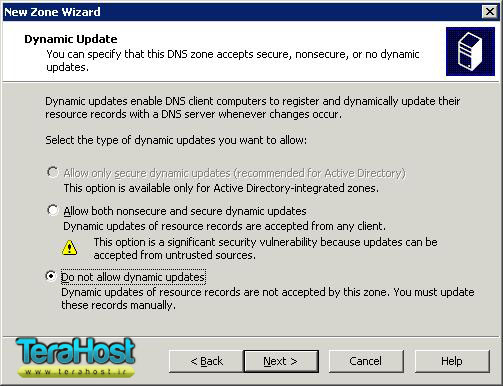
مشاهده می فرمائید که به پنجره مدیریت DNS بازگشته اید و با نام دامنه خود یک سند از تنظیمات DNS در اختیار دارید. بر روی دامنه خود کلیک فرمائید. در قسمت خالی صفحه همانطور که در تصویر مشاهده می کنید، راست کلیک نمائید و گزینه “New host A” را انتخاب نمائید. در پنجره باز شده در قسمت Name کلمه ns1 و در قسمت پائینی IP سرور جدید خود را وارد نمائید و گزینه add host را انتخاب نمائید.
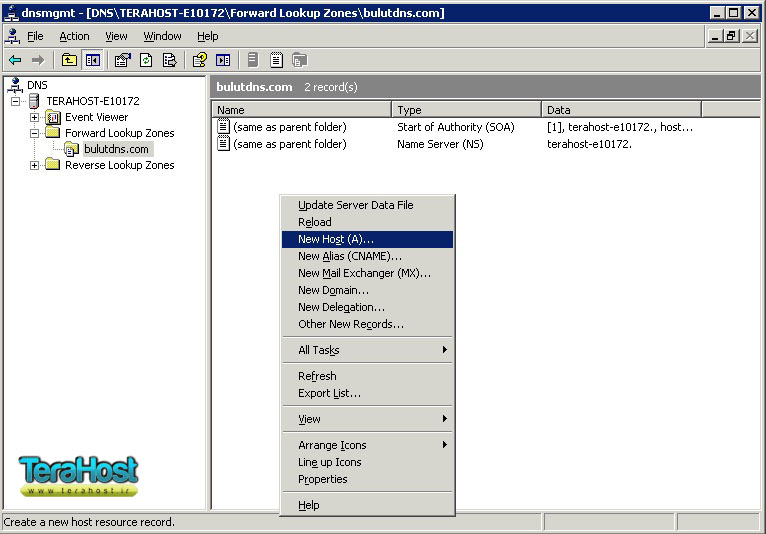
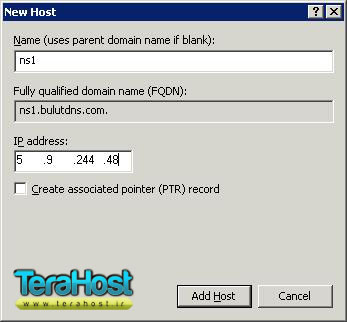
تائیدیه ای مشاهده خواهید فرمودید که به شما می گوید رکورد ns1.yourdomain.com به DNS zone شما اضافه شد. همین مراحل را برای اضافه نمودن رکورد ns2 نیز تکرار نمائید. حال بر روی SOA کلیک نمائید و رکورد DNS ای که اضافه کرده اید را در قیلد مربوط به Primary server وارد نمائید و گزینه apply را انتخاب نمائید.
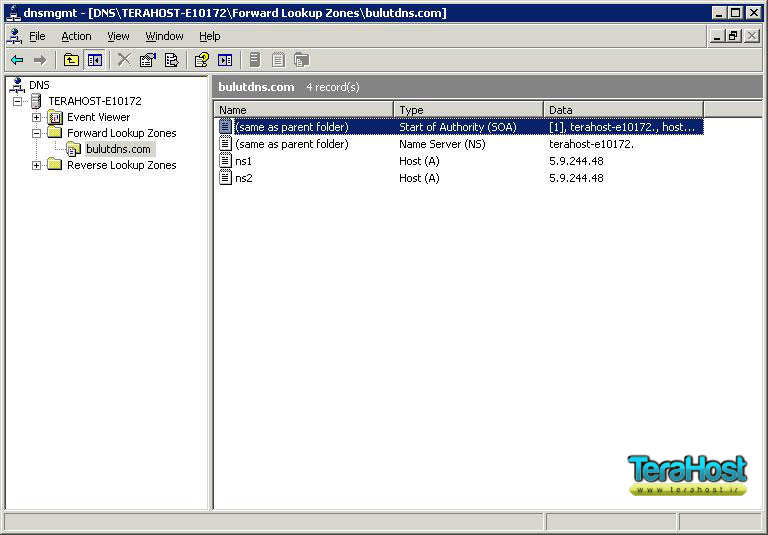
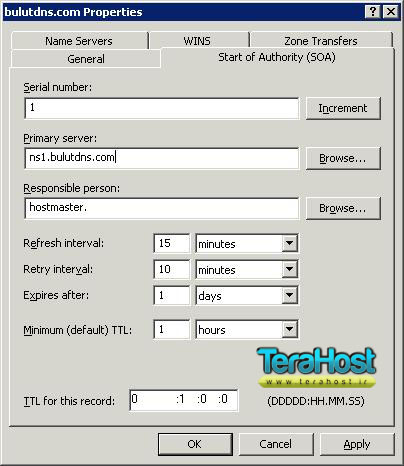
حال زبانه Name servers را انتخاب نمائید، نام قبلی را پاک نمائید و کلید add را انتخاب نمائید. در اینجا هر دو رکورد DNS خود را یکی پس از دیگری وارد و کلید resolve را انتخاب نمائید. مراحل به پایان رسیده است و شما رکورد های DNS خود را بدرستی تنظیم نموده اید.
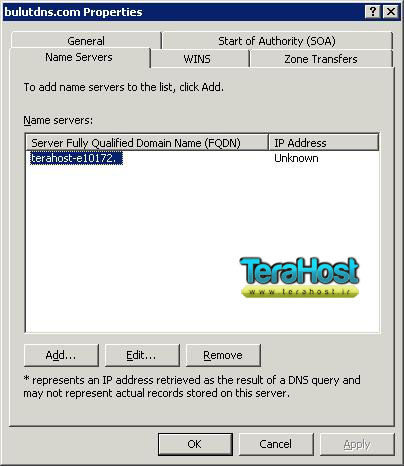
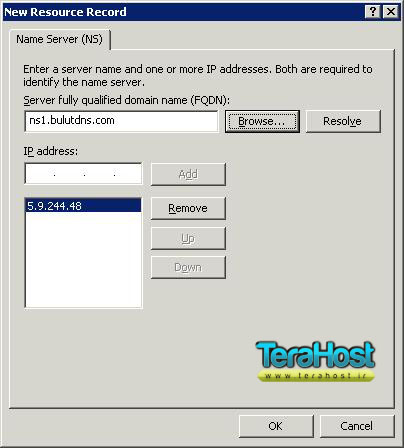
برای نمایش سایت با WWW راست کلیک کرده گزینه New Alias -CNAME را انتخاب میکنیم. در اولین فیلد خالی عبارت WWW را مینویسیم و در فیلد خالی دوم ns1.yourdomain.com وارد کرده و OK میکنیم.
تنظیمات در کنترل پنل دامنه بصورت زیر انجام میشود :
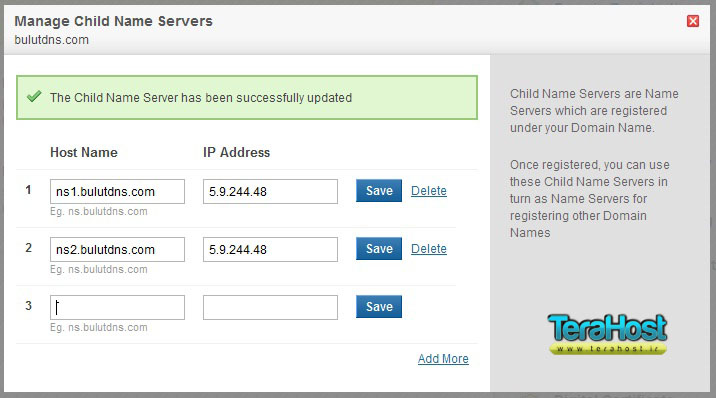
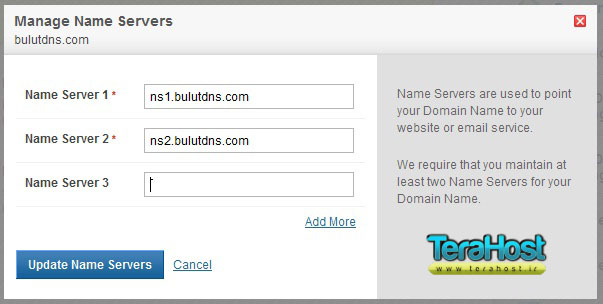
نکته: برای اعمال کامل تغییرات و ست شدن دامنه ۲۴ تا ۴۸ ساعت زمان خواهد برد.

 نویسنده: سجاد
نویسنده: سجاد

سلام
ممنونم از آموزش خوبتون ، من یه وین ۲۰۰۸ دارم می خوام دامنه روش ست کنم ، آیا جز این روش ، روش دیگه ای هم هست ؟ بعضی جاها خوندم که نوشته بودن A Record اضافه کنید ، اینم میشه ؟
سلام
این روش برای ست کردن خود دامنه هست
برای ساب دومین شما میتونید از کنترل پنل دامنه و یا اگر هاست دارید از کنترل پنل هاست انجام بدین
اگه بخوام دامنه ی اصلی رو به یه فولدر مشخص توی وی پی اس وصل کنم باید چیکار کنم
برای روش بالا نیاز به یه دومین بیکار هم هست ؟
خیلی عالی بود لطفا آموزش هارو ارتقا بدید ممنون میشم
تنظیمات در کنترل پنل دامنه بصورت زیر انجام میشود
من اینو پیدا نکردم
manage child name servers رو از کجا پیدا کنم؟!
سپاس عالی بووود
سلام
من یک VPS سرور ۲۰۰۳ خریداری کرده ام . می خوام دوتا دامنه را به آن وصل کنم که هر کدام سایت مختلفی را نمایش دهند . با این روش شما امکان پذیر است؟
سلام
نه
در این روش هدف استفاده از دامنه به جای آی پی هست یعنی برای مواردی که نیاز هست از آی پی استفاده شود بجای آی پی از دامنه استفاده خواهد شد
برای راه اندازی یک سایت این روش به همراه یک برنامه وب سرور دیگر امکان پذیر هست اما برای بیش از یک سایت باید کنترل پنل روی سرور نصب گردد.
بله با این روش میتوان چندین دامین را در یک سرور راه اندازی کرد
فقط کافیست که همه این مراحل را برای تک تک دامین هایتان اجرا کنید
سپس در IIS تنظیمات لازم برای هر دامین را انجام بدهید و پوشه هر سایت را مشخص کنید و فایلهای هر سایت را در آن پوشه بریزید
باسلام وتشکر ازمطالب مفیدتون
ممنون
سلام
خیلی ممنون بابت آموزش خوبتون
ولی من یه مشکلی دارم
عین همین روشی که نوشتین انجام دادم
ولی حالا بدون www سایت باز نمیشه و حتما باید www بزنی
میشه راهنمایی کنید؟
سلام
با ایجاد یک A record و یا Cname میتونید مشکل رو حل کنید
سلام و ممنون از اموزشتون . اقا سجاد توی کنترل پنل دامین در هر دو قسمت باید دامین خودمون رو بزنیم یعنی هم در قسمت
Child Name Servers
و هم در قسمت
Name Servers
باید ns های که خوتومن تعریف کردیم ست کنیم ؟؟ اخه من توی چایلد دامین تعریف کردم ولی در قسمت manage name server مثلا من که دمنه رو گرفتم دی ان اس های شرکت هست به این صورت ns1.iranhost.com و ns2.iranhost.com ایا باید اینها رو هم تغییر بدم ؟ یا همون چایلد کافیه و اینا رو بزارم همین ایران هاست بمونه ؟ مرسی از جوابتون .
سلام
این آموزش جهت اتصال خود دامنه به سرور مجازی ویندوز هست اگر منظور شما این هست که باید دی ان اس ها رو تغییر بدین طبق آموزش
اما اگر هدف شما اتصال یک ساب دومین به سرور مجازی هست با ایجاد یک a record مشکل شما حل خواهد شد
سلام دو باره . اقا سجاد برای اتصال دو یا سه دامنه به یک سرور باید چیکار کنیم ؟ باید همین مراحل رو برای دامنه های دیگه هم انجام بدیم ؟ من دو تا دامنه دارم یکیشون رو با کمک این اموز شما ست شد روی سرور ولی دامنه دومم نمیشه! یعنی روی سرورم واسه اون دامنه هم دقیقا همین مراحل رو انجام دادم ! و واسش رکورد ها رو ایجاد کردم ، ولی وقتی میرم تو کنترل پنل دامنه و میخوام مثلا اینا رو بهش بدم ns3.domin2.com و ns4.domin2.com میگه
NameServer ns3.domin2.com is not a valid Nameserver
NameServer ns4.domin2.com is not a valid Nameserver
چرا اینجوری میشه ؟ ممنون میشم راهنمایی کنید چطوری دامنه های دیگه ای رو روی یه سرور ست کنیم . متشکرم
سلام
برای دامنه دوم دی ان اس های دامنه اول رو تنظیم کنید
سلام
آموزشتون واقعاً عالی بود.
با کمی تغییر در ویندوز سرور ۲۰۱۲ نیز انجامش دادم.
خیلی ممنون خدا خیرتون بده که رایگان این آموزش ها رو به مردم ارائه میکنید.
موفق باشید.
آقا سجاد واقعا ممنون بخاطر آموزشی که رایگان در اختیار قرار دادی.
من یک مشکلی دارم اونم اینه که اینترنتم از طریق یک میکروتیک وارد شبکه میشه آیا باید تو میکروتیک تنظیماتی رو انجام بدم برای نیم سرورها یا نه؟
چون تقریبا اینکارا رو انجام دادم ولی هنوز بعد از یک هفته دستکاری کردن تنظیمات جواب نگرفتم
تنظیم خاصی نمیخواد فقط پورت ۵۳ (TCP & UDP) مربوط به DNS بسته نباشه
ممنونم بخاطر پاسختون.
ممکن هست توضیحی در مورد نحوه تنظیم ip بدید آیا باید فقط آی پی داخلی باشه یا آی پی پابلیک رو هم باید به لیست آی پی ها اضافه کنیم.
آقا سجاد سلام و ممنون بخاطر اموزش فوقالعادتون
من dns رو برای یک دامنه .com ایجاد و تنظیم کردم و سایتم به درستی کار میکنه و از آموزش شما استفاده کردم و سپاسگذارم ازتون.
یک سوال دارم اونم اینه که اگر حالا یک دامنه ir داشته باشم و بخوام این دامین رو هم به یک سایتی که تو iis سرورم قراردادم وصل کنم اون موقع باید چیکار کنم؟ باید دوباره dns تنظیم کنم یا اینکه از نیم سرورهای قبلی استفاده کنم .
من نیم سرورهایی که درست کرده بودم رو بردم تو کنترل پنل دامین ir قراردادم ولی هنوز نتیجه ای نگرفتم
salam
جناب ممنون بابت مطلب با ارزشی که گزاشتید
فقط من یه مشکلی دارم نمیدونم برای همه هست یا فقط برای من
اسم دامینی که ست کردم takamoz.com هستش و کار میکنه الان
ولی وقتی http اولش قرار میگیره کار نمیکنه چیکار کنم میشه یه توضیح بدید تنظیمی باید انجام بدم
سلام
آموزش کاملی نبود ای کاش نحوه اتصال ساب دامین رو توضیح میدادین که به iis هستش ، من مشکلم اینه هر کاری میکنم وصل نمیشه به سرور !